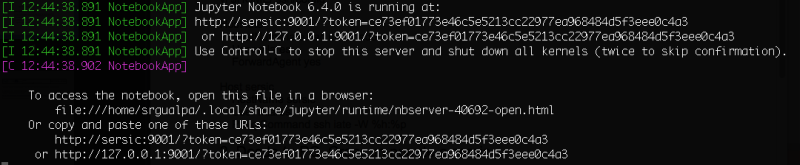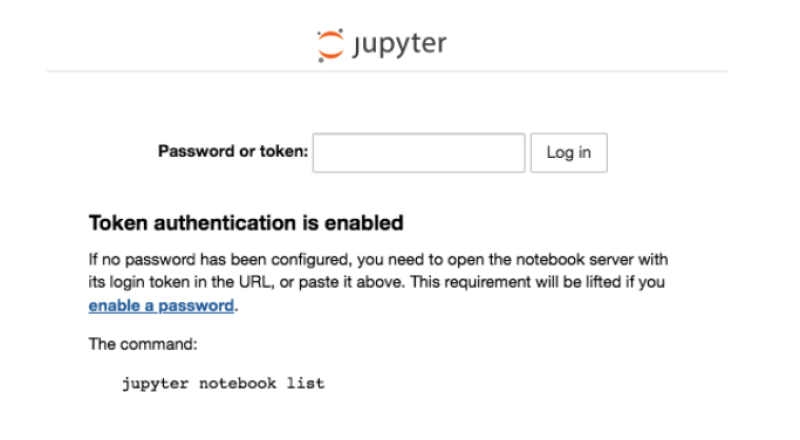¡Esta es una revisión vieja del documento!
Miniconda
Conda
Gestor de paquetes, dependencias y entornos para los lenguajes: Python, R,Ruby, Lua, Scala, JavaScript, C/C++, Fortran y otros.
Ventajas de otros sistemas de paquetes.
Una ventaja respecto a PIP a que con Conda se pueden crear entornos con la versión de python que sea necesario. Conda proporciona paquetes o binarios precompilados (lo que generalmente facilita la instalación). Conda es multi plataforma (windows, MacOs, Linux, etc.). Cuando una biblioteca o herramienta aún no está empaquetada para instalarse usando Conda. Conda permite usar otras herramientas para la administración de paquetes (como PIP) dentro de los entornos de conda.
1. Configuración desde tu PC para la conexión a sersic. Agregar los host a tu PC.
vi $HOME/.ssh/config
Configuración de PC fuera de la red interna del IATE con Proxycommand
Host iate HostName iate.oac.uncor.edu User tu_usuario ForwardAgent yes Host sersic HostName sersic User tu_usuario ProxyCommand ssh iate -W %h:%p Host alumnos01 User tu_usuario hostname alumnos01.oac.uncor.edu ForwardAgent yes Host alumnos02 User tu_usuario hostname alumnos02.oac.uncor.edu ForwardAgent yes
Configuración de PC fuera de la red interna del IATE con proxyjump
Host iate HostName iate.oac.uncor.edu User tu_usuario ForwardAgent yes Host sersic HostName sersic User tu_usuario ProxyJump iate Host alumnos01 User tu_usuario hostname alumnos01.oac.uncor.edu ForwardAgent yes Host alumnos02 User tu_usuario hostname alumnos02.oac.uncor.edu ForwardAgent yes
Configuración de PC en red interna del IATE
Host sersic User tu_usuario ForwardAgent yes Host alumnos01 User tu_usuario hostname alumnos01.oac.uncor.edu ForwardAgent yes Host alumnos02 User tu_usuario hostname alumnos02.oac.uncor.edu ForwardAgent yes
2. Desde tu PC.
Para Sersic ssh -L 9001:sersic:9001 sersic Para Mirta3 ssh -L 9002:mirta3:9002 mirta3 Para alumnos01 ssh -L 9003:localhost:9003 tu_usuario@alumnos01 Para alumnos02 ssh -L 9004:localhost:9004 tu_usuario@alumnos02
3. Desde el servidor. Crear la notebook
para sersic jupyter notebook --no-browser --ip=sersic --port=9001 para mirta3 jupyter notebook --no-browser --ip=mirta3 --port=9002 para alumnos01 jupyter notebook --no-browser --port=9003 para alumnos02 jupyter notebook --no-browser --port=9004
Se debe copiar la URL creada y pegarla en la barra de direcciones del navegador.
4. Desde tu PC. Abrir la notebook con password Desde un navegador pones como dirección “http://localhost:9001/” y te carga a la pagina de jupyter.
Si pones el token (en mi caso ce73ef01773e46c5e5213cc22977ea968484d5f3eee0c4a3 ) ya se conectaria
5. Desde tu PC. Abrir la notebook con la url
Desde un navegador pones como dirección http://127.0.0.1:9001/?token=ce73ef01773e46c5e5213cc22977ea968484d5f3eee0c4a3 se debe cambiar a localhost el string con el host.